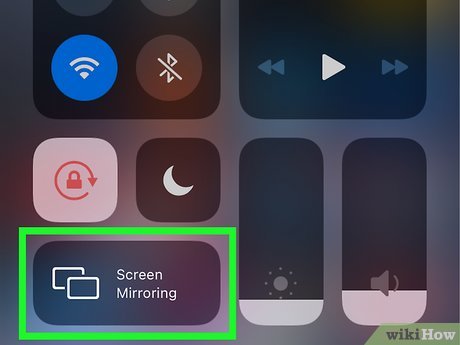
У вас есть iPhone 14 и Smart TV и вы хотите знать, как их подключить? Если это так, вы пришли в нужное место.
В этом сообщении блога мы предоставим пошаговые инструкции о том, как подключить iPhone 14 к Smart TV, чтобы вы могли наслаждаться потоковым видео, фотографиями и другим контентом. Мы также обсудим различные доступные типы соединений и какой из них лучше всего подходит для вас. Итак, приступим!
AirPlay
AirPlay — это самый простой способ беспроводного подключения вашего iPhone 14 к Smart TV. AirPlay — это технология потоковой передачи, которая позволяет отображать экран вашего iPhone на совместимом устройстве, таком как Smart TV. Чтобы использовать AirPlay, ваш iPhone 14 и Smart TV должны быть подключены к одной и той же сети Wi-Fi.
После подключения просто откройте Центр управления на своем iPhone 14 и нажмите «Зеркальное отображение экрана». Затем выберите Smart TV, к которому хотите подключиться. Экран вашего iPhone теперь будет отображаться на вашем Smart TV.
Кабель HDMI
Если на вашем Smart TV есть порт HDMI, вы можете использовать кабель HDMI для подключения iPhone 14 к Smart TV. Для этого вам необходимо приобрести кабель HDMI, один конец которого подключается к порту HDMI вашего Smart TV, а другой конец — к порту Lightning вашего iPhone 14.
Вам понадобится адаптер для преобразования порта Lightning на вашем iPhone в соединение HDMI. Если у вас есть все необходимые компоненты, подключение iPhone 14 к Smart TV становится простым процессом.
Начните с подключения одного конца кабеля HDMI к порту HDMI на Smart TV, а затем подключите другой конец к адаптеру.
Затем подключите адаптер к порту Lightning вашего iPhone. После того, как соединение установлено, вы должны увидеть на своем iPhone подсказку с вопросом, хотите ли вы разрешить Smart TV отражать дисплей вашего iPhone. Выберите «Да», и все готово.
Когда подключение будет завершено, экран вашего iPhone теперь будет отображаться на вашем Smart TV. Затем вы можете использовать пульт дистанционного управления Smart TV для навигации по приложениям и внесения изменений в настройки вашего iPhone. Наслаждаться!
Цифровой AV-адаптер Apple
Адаптер Apple Digital AV — отличный способ подключить iPhone 14 к Smart TV. Адаптер позволяет зеркально отображать контент, такой как фотографии, видео, музыку и многое другое, прямо с вашего iPhone на телевизор. Он оснащен портом HDMI, который можно подключить к телевизору с помощью кабеля HDMI, а другая сторона подключается непосредственно к порту Lightning вашего iPhone. Для его работы вам понадобится HDCP-совместимый телевизор.
Как только соединение будет установлено, вы сможете получить доступ к контенту прямо со своего телефона на большом экране. Адаптер поддерживает HD-видео до 1080p и совместим с устройствами iOS и Android.
Вы можете использовать адаптер для просмотра фильмов, игр, демонстрации фотографий и многого другого, что делает его идеальным для развлечения гостей или просто просмотра любимого контента, не вставая с дивана. Кроме того, адаптер будет даже заряжать ваш телефон, пока он подключен.
Адаптеры беспроводного дисплея
Адаптеры беспроводного дисплея — отличный вариант для подключения вашего iPhone 14 к вашему Smart TV. Они работают, позволяя вам отправлять сигнал с вашего iPhone на адаптер, который затем передает сигнал по беспроводной сети на ваш телевизор. Таким образом, экран вашего iPhone отображается на вашем смарт-телевизоре без необходимости использования кабелей или других сложных настроек.
Самым популярным адаптером беспроводного дисплея для iPhone 14 является Google Chromecast. Он прост в настройке и использовании и обеспечивает отличное качество изображения. Все, что вам нужно сделать, это подключить Chromecast к порту HDMI вашего телевизора, а затем загрузить приложение Chromecast на свой iPhone. Оттуда вы можете отразить все, что вы просматриваете на экране вашего iPhone, на телевизор.
Еще один отличный вариант беспроводного адаптера дисплея — Apple TV. С помощью Apple TV вы можете транслировать видео, игры, фотографии, музыку и многое другое прямо на свой смарт-телевизор. Чтобы настроить его, просто подключите Apple TV к порту HDMI вашего телевизора.
Затем загрузите приложение Apple TV на свой iPhone, и вы сразу же сможете транслировать контент.
Независимо от того, какой адаптер беспроводного дисплея вы выберете, подключение iPhone 14 к смарт-телевизору не может быть проще.
После того, как вы подключили адаптер к телевизору, вам просто нужно убедиться, что и ваш iPhone, и адаптер находятся в одной сети Wi-Fi. Затем вы можете начать потоковую передачу контента с вашего iPhone прямо на телевизор.
Экран вашего iPhone теперь будет отображаться на вашем смарт-телевизоре.
После того, как вы подключите свой iPhone 14 к Smart TV, вы сможете наслаждаться потоковой передачей любимого контента прямо со своего устройства. Различные способы подключения iPhone 14 к Smart TV включают AirPlay, кабель HDMI, цифровой AV-адаптер Apple и адаптеры беспроводного дисплея.
AirPlay — это мощная функция, которая позволяет легко передавать контент с iPhone 14 на Smart TV. Чтобы использовать этот метод подключения, у вас должен быть Apple TV, подключенный к той же сети, что и ваш iPhone 14 и Smart TV. После подключения обоих устройств откройте Центр управления на своем iPhone 14 и нажмите кнопку Screen Mirroring. Затем выберите Apple TV из списка доступных устройств, и теперь экран вашего iPhone будет отображаться на вашем Smart TV.
Кабель HDMI — еще один простой способ подключить iPhone 14 к Smart TV. Для этого вам понадобится переходной кабель Lightning-HDMI.
Подключите конец HDMI кабеля к порту HDMI вашего Smart TV, а затем подключите конец Lightning к вашему iPhone 14. Наконец, включите Smart TV и выберите правильный источник входного сигнала, и экран вашего iPhone должен появиться на вашем Smart TV.
Адаптер Apple Digital AV также является отличным способом подключения iPhone 14 к Smart TV. Этот адаптер подключается к порту молнии на вашем iPhone 14 и имеет порт HDMI, который можно подключить к любому порту HDMI на вашем Smart TV. Затем включите оба устройства и выберите правильный источник входного сигнала на Smart TV для отображения экрана вашего iPhone.
Беспроводные адаптеры дисплея также являются еще одним вариантом подключения iPhone 14 к Smart TV. Эти адаптеры используют технологию Miracast и позволяют отображать изображение с вашего iPhone 14 напрямую на любой совместимый Smart TV.
Просто подключите адаптер беспроводного дисплея к одному из портов HDMI на Smart TV, а затем выберите правильный источник входного сигнала. Наконец, подключите свой iPhone 14 к той же сети Wi-Fi, что и ваш Smart TV, откройте Центр управления и нажмите кнопку Screen Mirroring. Выберите беспроводной адаптер дисплея из списка доступных устройств, и теперь экран вашего iPhone будет отображаться на вашем Smart TV.






Оставьте комментарий